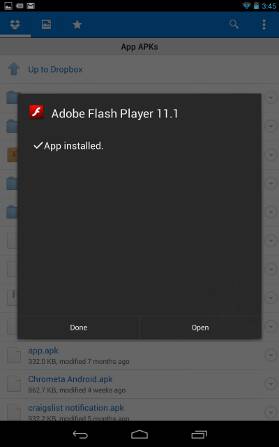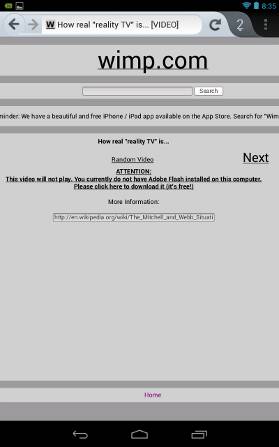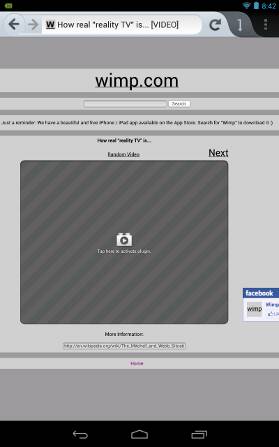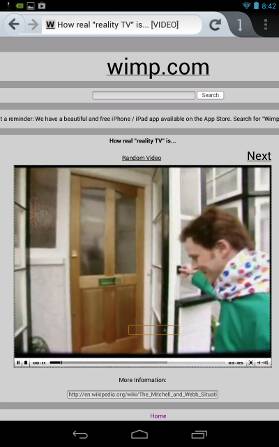Les appareils Google Nexus ont été parmi les premiers à être mis à jour avec Jelly Bean (Android OS 4.1/4.2). C’est l’un des luxes de posséder un appareil Google. C’est aussi un peu un cours. Un grand changement avec Jelly Bean est que vous ne pourrez pas profiter du contenu flash sur votre appareil, simplement parce que l’application Adobe Flash n’est pas disponible pour Android 4.1 et supérieur.
La bonne nouvelle est qu’il existe encore des moyens d’obtenir la prise en charge de Flash sur votre Android. Alors que de nombreux sites mobiles utilisent HTML 5, il existe encore de nombreux sites utilisant Flash sur eux. La solution dont je vais parler aujourd’hui est assez simple ; il suffit de télécharger et d’installer un APK.
Contenu
Obtenez l’APK
Avant d’installer Flash APK, vous devez vous assurer que vous pouvez installer des applications provenant du Google Play Store. Pour ce faire, vous devrez accéder aux paramètres de votre téléphone. Dans le menu des paramètres, allez dans l’onglet « Applications » et assurez-vous que la case « Sources inconnues » est cochée. Une fois que vous avez fait cela, vous êtes prêt à installer APK.
Noter: Sur certains appareils, les « Sources inconnues » peuvent être trouvées dans l’option Sécurité à la place.
Pour obtenir l’APK, rendez-vous sur le forum des développeurs XDA et téléchargez-le. Voici un lien vers le message du forum. Ou pour vous faire gagner quelques clics, scannez ce QR code pour télécharger l’APK directement sur votre appareil.
L’APK doit être téléchargé sur votre appareil. Si vous êtes allé sur le forum et avez téléchargé l’APK, vous devrez le transférer sur votre téléphone ou votre tablette. Une fois sur votre téléphone ou votre tablette, vous devrez ouvrir l’APK pour l’installer.
Que va-t-il se passer ensuite
Si vous utilisez un appareil qui ne prend actuellement pas en charge Flash, vous avez probablement l’habitude de voir quelque chose comme ça à l’écran lorsque vous naviguez vers un site Web.
Une fois que vous avez ouvert l’APK Flash et l’avez installé, vous serez redirigé vers les paramètres de configuration. Je vais être tout à fait honnête avec vous, je n’ai pas réussi à le faire fonctionner avec Google Chrome pré-installé pour Android. Cependant, une fois que j’ai défini Firefox pour Android comme navigateur par défaut, tout a bien fonctionné. De plus, Flash a fonctionné sur quelques autres navigateurs que j’ai testés.
Voici quelques captures d’écran utilisant la version de bureau du site. La raison pour laquelle j’ai montré la version de bureau du site est que la version mobile fonctionne très bien sans Flash. De nombreux navigateurs Android ont la possibilité de demander une page comme s’il s’agissait d’un ordinateur de bureau. Pour modifier la façon dont votre téléphone ou votre tablette demande une page à partir d’un site Web, accédez au menu du téléphone lorsque vous êtes sur la page et sélectionnez « Demander un site de bureau ».
Flash installé
Plugin fonctionnel
Pensée finale
Presque quels sites vont au HTML 5 ou ont une sorte de version mobile ou de site Web réactif pour accueillir les appareils mobiles, tout le monde n’est pas encore là. Avoir Flash sur votre téléphone ou tablette Android sera probablement utile pendant un certain temps encore.
Comment avez-vous contourné votre téléphone qui ne prend pas en charge Flash jusqu’à présent ?
Cet article est-il utile ? Oui Non